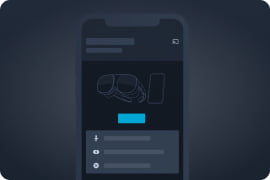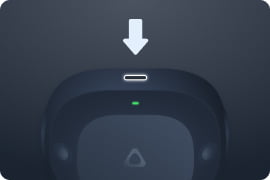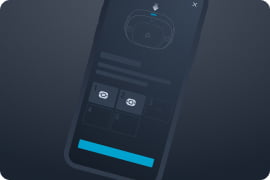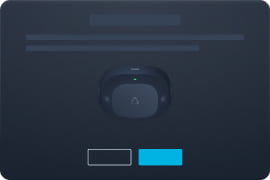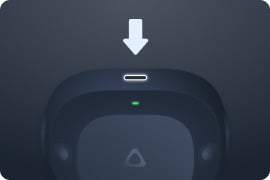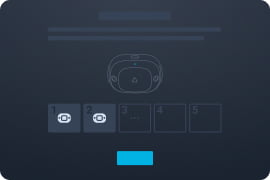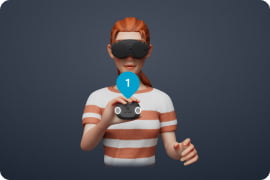Einrichtung des VIVE Ultimate Tracker

VIVE Focus Vision
VIVE XR Elite
VIVE Focus 3
SteamVR-kompatibles Headsets
01
Bereiten Sie Ihr Tracker Zubehör vor
VIVE Ultimate Tracker können zur Körper- oder Objektverfolgung verwendet werden. Je nach Bedarf können Sie Trackstraps oder Montageplatten verwenden, um Tracker an Körperteilen oder Objekten zu befestigen.
-
![For body tracking, first fasten the tracker bases to the trackstraps. Then put the trackstraps on your body, but don't attach the trackers to them yet.]() Befestigen Sie für die Körperverfolgung zunächst die Tracker Basen an den Trackstraps. Legen Sie dann die Trackstraps am Körper an, aber befestigen Sie die Tracker noch nicht daran.
Befestigen Sie für die Körperverfolgung zunächst die Tracker Basen an den Trackstraps. Legen Sie dann die Trackstraps am Körper an, aber befestigen Sie die Tracker noch nicht daran. -
![For object tracking, fasten each tracker base to a compatible mount, but don't attach the trackers yet.]() Befestigen Sie für die Objektverfolgung jede Tracker Basis an einer kompatiblen Halterung, aber befestigen Sie die Tracker noch nicht
Befestigen Sie für die Objektverfolgung jede Tracker Basis an einer kompatiblen Halterung, aber befestigen Sie die Tracker noch nicht
02
Anschließen des VIVE WLAN Dongle
Schließen Sie den Dongle, um loszulegen.
Stellen Sie sicher, dass Ihr Headset auf Systemversion 7.0.999.172 oder höher aktualisiert ist, bevor Sie mit der Einrichtung beginnen.
Verbinden Sie das Dongle direkt mit dem USB-Port auf der Batterieladestation.
Vermeiden Sie die Verwendung eines USB-Hubs oder Splitters, da ungewöhnliches Stromverhalten das Dongle beschädigen könnte.
Vermeiden Sie die Verwendung eines USB-Hubs oder Splitters, da ungewöhnliches Stromverhalten das Dongle beschädigen könnte.
-
![Fädeln Sie das Kabel durch die Kabelhalterung.]() Schritt 1Fädeln Sie das Kabel durch die Kabelhalterung.
Schritt 1Fädeln Sie das Kabel durch die Kabelhalterung. -
![Schließen Sie den Dongle an das USB-Verlängerungskabel an.]() Schritt 2Schließen Sie den Dongle an das USB-Verlängerungskabel an.
Schritt 2Schließen Sie den Dongle an das USB-Verlängerungskabel an. -
![Schließen Sie die andere Seite des USB-Verlängerungskabels an den USB-Anschluss auf der rechten Seite des Headsets an.]() Schritt 3Schließen Sie die andere Seite des USB-Verlängerungskabels an den USB-Anschluss auf der rechten Seite des Headsets an.
Schritt 3Schließen Sie die andere Seite des USB-Verlängerungskabels an den USB-Anschluss auf der rechten Seite des Headsets an. -
![Befestigen Sie das USB-Verlängerungskabel, indem Sie das Klettband um den Bügel des Headsets wickeln.]() Schritt 4Befestigen Sie das USB-Verlängerungskabel, indem Sie das Klettband um den Bügel des Headsets wickeln.
Schritt 4Befestigen Sie das USB-Verlängerungskabel, indem Sie das Klettband um den Bügel des Headsets wickeln.
03
Den VIVE Ultimate Tracker koppeln
Schalten Sie den Tracker ein und folgen Sie dann den Anweisungen in Ihrem Headset oder im VIVE Manager, um den Tracker zu koppeln.
In VIVE Manager koppeln




Wenn Sie den Dongle an Ihr Headset anschließen, werden Sie sofort aufgefordert, den Kopplungsvorgang zu starten.
Sie können einen Motion Tracker jederzeit im VIVE Manager unter Gerät > Eingänge > Motion Tracker koppeln.
Sie können einen Motion Tracker jederzeit im VIVE Manager unter Gerät > Eingänge > Motion Tracker koppeln.
-
![Stellen Sie zunächst sicher, dass VIVE Manager mit dem Headset verbunden ist. Öffnen Sie dazu VIVE Manager und gehen Sie auf die Registerkarte Geräte. Wenn VIVE Manager nicht verbunden ist, tippen Sie auf Verbinden.]() Schritt 1Stellen Sie zunächst sicher, dass VIVE Manager mit dem Headset verbunden ist. Öffnen Sie dazu VIVE Manager und gehen Sie auf die Registerkarte Geräte. Wenn VIVE Manager nicht verbunden ist, tippen Sie auf Verbinden.
Schritt 1Stellen Sie zunächst sicher, dass VIVE Manager mit dem Headset verbunden ist. Öffnen Sie dazu VIVE Manager und gehen Sie auf die Registerkarte Geräte. Wenn VIVE Manager nicht verbunden ist, tippen Sie auf Verbinden. -
![Tippen Sie auf Neu koppeln, um den Kopplungsvorgang zu starten.]() Schritt 2Tippen Sie auf Neu koppeln, um den Kopplungsvorgang zu starten.
Schritt 2Tippen Sie auf Neu koppeln, um den Kopplungsvorgang zu starten. -
![Halten Sie die Einschalttaste auf dem Tracker 2 Sekunden lang gedrückt. Die LED beginnt blau zu blinken, wenn der Tracker in den Kopplungsmodus wechselt.]() Schritt 3Halten Sie die Einschalttaste auf dem Tracker 2 Sekunden lang gedrückt. Die LED beginnt blau zu blinken, wenn der Tracker in den Kopplungsmodus wechselt.
Schritt 3Halten Sie die Einschalttaste auf dem Tracker 2 Sekunden lang gedrückt. Die LED beginnt blau zu blinken, wenn der Tracker in den Kopplungsmodus wechselt. -
![Ein Tracker Symbol wird angezeigt, wenn der Tracker gekoppelt und verbunden ist. Sie können bis zu fünf VIVE Ultimate Tracker auf einmal koppeln. Tippen Sie auf Fertig, wenn Sie damit fertig sind.]() Schritt 4Ein Tracker Symbol
Schritt 4Ein Tracker Symbolwird angezeigt, wenn der Tracker gekoppelt und verbunden ist. Sie können bis zu fünf VIVE Ultimate Tracker auf einmal koppeln. Tippen Sie auf Fertig, wenn Sie damit fertig sind.
In VR koppeln




Wenn Sie den Dongle an Ihr Headset anschließen, werden Sie sofort aufgefordert, den Kopplungsvorgang zu starten.
Sie können einen Motion Tracker jederzeit im VIVE Manager unter Gerät > Eingänge > Motion Tracker koppeln.
Sie können einen Motion Tracker jederzeit im VIVE Manager unter Gerät > Eingänge > Motion Tracker koppeln.
-
![Tippen Sie auf Neu koppeln, um den Kopplungsvorgang zu starten.]() Schritt 1Tippen Sie auf Neu koppeln, um den Kopplungsvorgang zu starten.
Schritt 1Tippen Sie auf Neu koppeln, um den Kopplungsvorgang zu starten. -
![Halten Sie die Einschalttaste auf dem Tracker 2 Sekunden lang gedrückt. Die LED beginnt blau zu blinken, wenn der Tracker in den Kopplungsmodus wechselt.]() Schritt 2Halten Sie die Einschalttaste auf dem Tracker 2 Sekunden lang gedrückt. Die LED beginnt blau zu blinken, wenn der Tracker in den Kopplungsmodus wechselt.
Schritt 2Halten Sie die Einschalttaste auf dem Tracker 2 Sekunden lang gedrückt. Die LED beginnt blau zu blinken, wenn der Tracker in den Kopplungsmodus wechselt. -
![Ein Tracker Symbol wird angezeigt, wenn der Tracker gekoppelt und verbunden ist. Sie können bis zu fünf VIVE Ultimate Tracker auf einmal koppeln.Tippen Sie auf Fertig, wenn Sie damit fertig sind.]() Schritt 3Ein Tracker Symbol
Schritt 3Ein Tracker Symbolwird angezeigt, wenn der Tracker gekoppelt und verbunden ist. Sie können bis zu fünf VIVE Ultimate Tracker auf einmal koppeln.Tippen Sie auf Fertig, wenn Sie damit fertig sind.

Achten Sie darauf, die Kameras der Tracker nicht zu verdecken
04
Ihren Raum scannen
Verwenden Sie Ihr Headset nach der Kopplung der Tracker zum Scannen Ihres Raums und zur Erstellung einer Tracking-Karte. Sie müssen Ihre Motion Tracker beim Scannen des Raums nicht tragen.
-
![Wenn Sie die Kopplung abgeschlossen haben, wird die Scan-Anleitung im Headset angezeigt.]() Schritt 1Wenn Sie die Kopplung abgeschlossen haben, wird die Scan-Anleitung im Headset angezeigt.
Schritt 1Wenn Sie die Kopplung abgeschlossen haben, wird die Scan-Anleitung im Headset angezeigt. -
![Befolgen Sie die Anweisungen auf dem Bildschirm, um Ihre Umgebung zu scannen]() Schritt 2Befolgen Sie die Anweisungen auf dem Bildschirm, um Ihre Umgebung zu scannen
Schritt 2Befolgen Sie die Anweisungen auf dem Bildschirm, um Ihre Umgebung zu scannen
05
Ihre Tracker befestigen
Befestigen Sie Ihre VIVE Ultimate Tracker an Ihrem Körper oder an einem Objekt, das Sie verfolgen möchten.
-
![Stellen Sie vor dem Anbringen eines Trackers an einer Tracker Basis sicher, dass der Tracker richtig funktioniert.Stellen Sie sich in die Mitte Ihres Spielbereichs und halten Sie den Tracker mit der Kamera nach außen zeigend vor Ihre Brust, bis Sie das blaue Label in der VR sehen.]() Stellen Sie vor dem Anbringen eines Trackers an einer Tracker Basis sicher, dass der Tracker richtig funktioniert.Stellen Sie sich in die Mitte Ihres Spielbereichs und halten Sie den Tracker mit der Kamera nach außen zeigend vor Ihre Brust, bis Sie das blaue Label in der VR sehen.
Stellen Sie vor dem Anbringen eines Trackers an einer Tracker Basis sicher, dass der Tracker richtig funktioniert.Stellen Sie sich in die Mitte Ihres Spielbereichs und halten Sie den Tracker mit der Kamera nach außen zeigend vor Ihre Brust, bis Sie das blaue Label in der VR sehen. -
![Achten Sie darauf, die Kameras der Tracker nicht zu verdecken.]() Achten Sie darauf, die Kameras der Tracker nicht zu verdecken.
Achten Sie darauf, die Kameras der Tracker nicht zu verdecken.
01
Bereiten Sie Ihr Tracker Zubehör vor
VIVE Ultimate Tracker können zur Körper- oder Objektverfolgung verwendet werden. Je nach Bedarf können Sie Trackstraps oder Montageplatten verwenden, um Tracker an Körperteilen oder Objekten zu befestigen.
-
![For body tracking, first fasten the tracker bases to the trackstraps. Then put the trackstraps on your body, but don't attach the trackers to them yet.]() Befestigen Sie für die Körperverfolgung zunächst die Tracker Basen an den Trackstraps. Legen Sie dann die Trackstraps am Körper an, aber befestigen Sie die Tracker noch nicht daran.
Befestigen Sie für die Körperverfolgung zunächst die Tracker Basen an den Trackstraps. Legen Sie dann die Trackstraps am Körper an, aber befestigen Sie die Tracker noch nicht daran. -
![For object tracking, fasten each tracker base to a compatible mount, but don't attach the trackers yet.]() Befestigen Sie für die Objektverfolgung jede Tracker Basis an einer kompatiblen Halterung, aber befestigen Sie die Tracker noch nicht
Befestigen Sie für die Objektverfolgung jede Tracker Basis an einer kompatiblen Halterung, aber befestigen Sie die Tracker noch nicht
02
Anschließen des VIVE WLAN Dongle
Schließen Sie den Dongle, um loszulegen.
Stellen Sie sicher, dass Ihr Headset auf Systemversion 6.0.999.948 oder höher aktualisiert ist, bevor Sie mit der Einrichtung beginnen.
Verbinden Sie das Dongle direkt mit dem USB-Port auf der Batterieladestation.
Vermeiden Sie die Verwendung eines USB-Hubs oder Splitters, da ungewöhnliches Stromverhalten das Dongle beschädigen könnte.
Vermeiden Sie die Verwendung eines USB-Hubs oder Splitters, da ungewöhnliches Stromverhalten das Dongle beschädigen könnte.
-
![Fädeln Sie das Kabel durch die Kabelhalterung.]() Schritt 1Fädeln Sie das Kabel durch die Kabelhalterung.
Schritt 1Fädeln Sie das Kabel durch die Kabelhalterung. -
![Schließen Sie den Dongle an das USB-Verlängerungskabel an.]() Schritt 2Schließen Sie den Dongle an das USB-Verlängerungskabel an.
Schritt 2Schließen Sie den Dongle an das USB-Verlängerungskabel an. -
![Schließen Sie die andere Seite des USB-Verlängerungskabels an den USB-Anschluss auf der rechten Seite des Headsets an.]() Schritt 3Schließen Sie die andere Seite des USB-Verlängerungskabels an den USB-Anschluss auf der rechten Seite des Headsets an.
Schritt 3Schließen Sie die andere Seite des USB-Verlängerungskabels an den USB-Anschluss auf der rechten Seite des Headsets an. -
![Befestigen Sie das USB-Verlängerungskabel, indem Sie das Klettband um den Bügel des Headsets wickeln.]() Schritt 4Befestigen Sie das USB-Verlängerungskabel, indem Sie das Klettband um den Bügel des Headsets wickeln.
Schritt 4Befestigen Sie das USB-Verlängerungskabel, indem Sie das Klettband um den Bügel des Headsets wickeln.
03
Den VIVE Ultimate Tracker koppeln
Schalten Sie den Tracker ein und folgen Sie dann den Anweisungen in Ihrem Headset oder im VIVE Manager, um den Tracker zu koppeln.
In VIVE Manager koppeln




Wenn Sie den Dongle an Ihr Headset anschließen, werden Sie sofort aufgefordert, den Kopplungsvorgang zu starten.
Sie können einen Motion Tracker jederzeit im VIVE Manager unter Gerät > Eingänge > Motion Tracker koppeln.
Sie können einen Motion Tracker jederzeit im VIVE Manager unter Gerät > Eingänge > Motion Tracker koppeln.
-
![Stellen Sie zunächst sicher, dass VIVE Manager mit dem Headset verbunden ist. Öffnen Sie dazu VIVE Manager und gehen Sie auf die Registerkarte Geräte. Wenn VIVE Manager nicht verbunden ist, tippen Sie auf Verbinden.]() Schritt 1Stellen Sie zunächst sicher, dass VIVE Manager mit dem Headset verbunden ist. Öffnen Sie dazu VIVE Manager und gehen Sie auf die Registerkarte Geräte. Wenn VIVE Manager nicht verbunden ist, tippen Sie auf Verbinden.
Schritt 1Stellen Sie zunächst sicher, dass VIVE Manager mit dem Headset verbunden ist. Öffnen Sie dazu VIVE Manager und gehen Sie auf die Registerkarte Geräte. Wenn VIVE Manager nicht verbunden ist, tippen Sie auf Verbinden. -
![Tippen Sie auf Neu koppeln, um den Kopplungsvorgang zu starten.]() Schritt 2Tippen Sie auf Neu koppeln, um den Kopplungsvorgang zu starten.
Schritt 2Tippen Sie auf Neu koppeln, um den Kopplungsvorgang zu starten. -
![Halten Sie die Einschalttaste auf dem Tracker 2 Sekunden lang gedrückt. Die LED beginnt blau zu blinken, wenn der Tracker in den Kopplungsmodus wechselt.]() Schritt 3Halten Sie die Einschalttaste auf dem Tracker 2 Sekunden lang gedrückt. Die LED beginnt blau zu blinken, wenn der Tracker in den Kopplungsmodus wechselt.
Schritt 3Halten Sie die Einschalttaste auf dem Tracker 2 Sekunden lang gedrückt. Die LED beginnt blau zu blinken, wenn der Tracker in den Kopplungsmodus wechselt. -
![Ein Tracker Symbol wird angezeigt, wenn der Tracker gekoppelt und verbunden ist. Sie können bis zu fünf VIVE Ultimate Tracker auf einmal koppeln. Tippen Sie auf Fertig, wenn Sie damit fertig sind.]() Schritt 4Ein Tracker Symbol
Schritt 4Ein Tracker Symbolwird angezeigt, wenn der Tracker gekoppelt und verbunden ist. Sie können bis zu fünf VIVE Ultimate Tracker auf einmal koppeln. Tippen Sie auf Fertig, wenn Sie damit fertig sind.
In VR koppeln




Wenn Sie den Dongle an Ihr Headset anschließen, werden Sie sofort aufgefordert, den Kopplungsvorgang zu starten.
Sie können einen Motion Tracker jederzeit im VIVE Manager unter Gerät > Eingänge > Motion Tracker koppeln.
Sie können einen Motion Tracker jederzeit im VIVE Manager unter Gerät > Eingänge > Motion Tracker koppeln.
-
![Tippen Sie auf Neu koppeln, um den Kopplungsvorgang zu starten.]() Schritt 1Tippen Sie auf Neu koppeln, um den Kopplungsvorgang zu starten.
Schritt 1Tippen Sie auf Neu koppeln, um den Kopplungsvorgang zu starten. -
![Halten Sie die Einschalttaste auf dem Tracker 2 Sekunden lang gedrückt. Die LED beginnt blau zu blinken, wenn der Tracker in den Kopplungsmodus wechselt.]() Schritt 2Halten Sie die Einschalttaste auf dem Tracker 2 Sekunden lang gedrückt. Die LED beginnt blau zu blinken, wenn der Tracker in den Kopplungsmodus wechselt.
Schritt 2Halten Sie die Einschalttaste auf dem Tracker 2 Sekunden lang gedrückt. Die LED beginnt blau zu blinken, wenn der Tracker in den Kopplungsmodus wechselt. -
![Ein Tracker Symbol wird angezeigt, wenn der Tracker gekoppelt und verbunden ist. Sie können bis zu fünf VIVE Ultimate Tracker auf einmal koppeln.Tippen Sie auf Fertig, wenn Sie damit fertig sind.]() Schritt 3Ein Tracker Symbol
Schritt 3Ein Tracker Symbolwird angezeigt, wenn der Tracker gekoppelt und verbunden ist. Sie können bis zu fünf VIVE Ultimate Tracker auf einmal koppeln.Tippen Sie auf Fertig, wenn Sie damit fertig sind.

Achten Sie darauf, die Kameras der Tracker nicht zu verdecken
04
Ihren Raum scannen
Verwenden Sie Ihr Headset nach der Kopplung der Tracker zum Scannen Ihres Raums und zur Erstellung einer Tracking-Karte. Sie müssen Ihre Motion Tracker beim Scannen des Raums nicht tragen.
-
![Wenn Sie die Kopplung abgeschlossen haben, wird die Scan-Anleitung im Headset angezeigt.]() Schritt 1Wenn Sie die Kopplung abgeschlossen haben, wird die Scan-Anleitung im Headset angezeigt.
Schritt 1Wenn Sie die Kopplung abgeschlossen haben, wird die Scan-Anleitung im Headset angezeigt. -
![Befolgen Sie die Anweisungen auf dem Bildschirm, um Ihre Umgebung zu scannen]() Schritt 2Befolgen Sie die Anweisungen auf dem Bildschirm, um Ihre Umgebung zu scannen
Schritt 2Befolgen Sie die Anweisungen auf dem Bildschirm, um Ihre Umgebung zu scannen
05
Ihre Tracker befestigen
Befestigen Sie Ihre VIVE Ultimate Tracker an Ihrem Körper oder an einem Objekt, das Sie verfolgen möchten.
-
![Stellen Sie vor dem Anbringen eines Trackers an einer Tracker Basis sicher, dass der Tracker richtig funktioniert.Stellen Sie sich in die Mitte Ihres Spielbereichs und halten Sie den Tracker mit der Kamera nach außen zeigend vor Ihre Brust, bis Sie das blaue Label in der VR sehen.]() Stellen Sie vor dem Anbringen eines Trackers an einer Tracker Basis sicher, dass der Tracker richtig funktioniert.Stellen Sie sich in die Mitte Ihres Spielbereichs und halten Sie den Tracker mit der Kamera nach außen zeigend vor Ihre Brust, bis Sie das blaue Label in der VR sehen.
Stellen Sie vor dem Anbringen eines Trackers an einer Tracker Basis sicher, dass der Tracker richtig funktioniert.Stellen Sie sich in die Mitte Ihres Spielbereichs und halten Sie den Tracker mit der Kamera nach außen zeigend vor Ihre Brust, bis Sie das blaue Label in der VR sehen. -
![Achten Sie darauf, die Kameras der Tracker nicht zu verdecken.]() Achten Sie darauf, die Kameras der Tracker nicht zu verdecken.
Achten Sie darauf, die Kameras der Tracker nicht zu verdecken.
01
Bereiten Sie Ihr Tracker Zubehör vor
VIVE Ultimate Tracker können zur Körper- oder Objektverfolgung verwendet werden. Je nach Bedarf können Sie Trackstraps oder Montageplatten verwenden, um Tracker an Körperteilen oder Objekten zu befestigen.
-
![For body tracking, first fasten the tracker bases to the trackstraps. Then put the trackstraps on your body, but don't attach the trackers to them yet.]() Befestigen Sie für die Körperverfolgung zunächst die Tracker Basen an den Trackstraps. Legen Sie dann die Trackstraps am Körper an, aber befestigen Sie die Tracker noch nicht daran.
Befestigen Sie für die Körperverfolgung zunächst die Tracker Basen an den Trackstraps. Legen Sie dann die Trackstraps am Körper an, aber befestigen Sie die Tracker noch nicht daran. -
![For object tracking, fasten each tracker base to a compatible mount, but don't attach the trackers yet.]() Befestigen Sie für die Objektverfolgung jede Tracker Basis an einer kompatiblen Halterung, aber befestigen Sie die Tracker noch nicht
Befestigen Sie für die Objektverfolgung jede Tracker Basis an einer kompatiblen Halterung, aber befestigen Sie die Tracker noch nicht
02
Anschließen des VIVE WLAN Dongle
Schließen Sie den Dongle, um loszulegen.
Stellen Sie sicher, dass Ihr Headset auf Systemversion 1.0.999.508 oder höher aktualisiert ist, bevor Sie mit der Einrichtung beginnen.
-
![Verbinden Sie das Dongle direkt mit dem USB-Port auf der Batterieladestation.]() Verbinden Sie das Dongle direkt mit dem USB-Port auf der Batterieladestation.
Verbinden Sie das Dongle direkt mit dem USB-Port auf der Batterieladestation.
Vermeiden Sie die Verwendung eines USB-Hubs oder Splitters, da ungewöhnliches Stromverhalten das Dongle beschädigen könnte.
03
Den VIVE Ultimate Tracker koppeln
Schalten Sie den Tracker ein und folgen Sie dann den Anweisungen in Ihrem Headset oder im VIVE Manager, um den Tracker zu koppeln.
In VIVE Manager koppeln




Wenn Sie den Dongle an Ihr Headset anschließen, werden Sie sofort aufgefordert, den Kopplungsvorgang zu starten.
Sie können einen Motion Tracker jederzeit im VIVE Manager unter Gerät > Eingänge > Motion Trackerkoppeln.
Sie können einen Motion Tracker jederzeit im VIVE Manager unter Gerät > Eingänge > Motion Trackerkoppeln.
-
![Stellen Sie zunächst sicher, dass VIVE Manager mit dem Headset verbunden ist. Öffnen Sie dazu VIVE Manager und gehen Sie auf die Registerkarte Geräte. Wenn VIVE Manager nicht verbunden ist, tippen Sie auf Verbinden.]() Schritt 1Stellen Sie zunächst sicher, dass VIVE Manager mit dem Headset verbunden ist. Öffnen Sie dazu VIVE Manager und gehen Sie auf die Registerkarte Geräte tab.. Wenn VIVE Manager nicht verbunden ist, tippen Sie auf Verbinden.
Schritt 1Stellen Sie zunächst sicher, dass VIVE Manager mit dem Headset verbunden ist. Öffnen Sie dazu VIVE Manager und gehen Sie auf die Registerkarte Geräte tab.. Wenn VIVE Manager nicht verbunden ist, tippen Sie auf Verbinden. -
![Tippen Sie auf Neu koppeln, um den Kopplungsvorgang zu starten.]() Schritt 2Tippen Sie auf Neu koppeln, um den Kopplungsvorgang zu starten.
Schritt 2Tippen Sie auf Neu koppeln, um den Kopplungsvorgang zu starten. -
![Halten Sie die Einschalttaste auf dem Tracker 2 Sekunden lang gedrückt. Die LED beginnt blau zu blinken, wenn der Tracker in den Kopplungsmodus wechselt.]() Schritt 3Halten Sie die Einschalttaste auf dem Tracker 2 Sekunden lang gedrückt. Die LED beginnt blau zu blinken, wenn der Tracker in den Kopplungsmodus wechselt.
Schritt 3Halten Sie die Einschalttaste auf dem Tracker 2 Sekunden lang gedrückt. Die LED beginnt blau zu blinken, wenn der Tracker in den Kopplungsmodus wechselt. -
![Ein Tracker Symbol wird angezeigt, wenn der Tracker gekoppelt und verbunden ist. Sie können bis zu fünf VIVE Ultimate Tracker auf einmal koppeln.Tippen Sie auf Fertig, wenn Sie damit fertig sind.]() Schritt 4Ein Tracker Symbol
Schritt 4Ein Tracker Symbolwird angezeigt, wenn der Tracker gekoppelt und verbunden ist. Sie können bis zu fünf VIVE Ultimate Tracker auf einmal koppeln.Tippen Sie auf Fertig, wenn Sie damit fertig sind.
In VR koppeln




Wenn Sie den Dongle an Ihr Headset anschließen, werden Sie sofort aufgefordert, den Kopplungsvorgang zu starten.
Sie können einen Motion Tracker in VR jederzeit unter Einstellungen > Eingänge > Motion Tracker koppeln.
Sie können einen Motion Tracker in VR jederzeit unter Einstellungen > Eingänge > Motion Tracker koppeln.
-
![Tippen Sie auf Neu koppeln, um den Kopplungsvorgang zu starten.]() Schritt 1Tippen Sie auf Neu koppeln, um den Kopplungsvorgang zu starten.
Schritt 1Tippen Sie auf Neu koppeln, um den Kopplungsvorgang zu starten. -
![Halten Sie die Einschalttaste auf dem Tracker 2 Sekunden lang gedrückt. Die LED beginnt blau zu blinken, wenn der Tracker in den Kopplungsmodus wechselt.]() Schritt 2Halten Sie die Einschalttaste auf dem Tracker 2 Sekunden lang gedrückt. Die LED beginnt blau zu blinken, wenn der Tracker in den Kopplungsmodus wechselt.
Schritt 2Halten Sie die Einschalttaste auf dem Tracker 2 Sekunden lang gedrückt. Die LED beginnt blau zu blinken, wenn der Tracker in den Kopplungsmodus wechselt. -
![Ein Tracker Symbol wird angezeigt, wenn der Tracker gekoppelt und verbunden ist. Sie können bis zu fünf VIVE Ultimate Tracker auf einmal koppeln. Wählen Sie Fertig, wenn Sie fertig sind.]() Schritt 3Ein Tracker Symbol
Schritt 3Ein Tracker Symbolwird angezeigt, wenn der Tracker gekoppelt und verbunden ist. Sie können bis zu fünf VIVE Ultimate Tracker auf einmal koppeln.Wählen Sie Fertig, wenn Sie fertig sind.

Achten Sie darauf, die Kameras der Tracker nicht zu verdecken
04
Ihren Raum scannen
Verwenden Sie Ihr Headset nach der Kopplung der Tracker zum Scannen Ihres Raums und zur Erstellung einer Tracking-Karte. Sie müssen Ihre Motion Tracker beim Scannen des Raums nicht tragen.
-
![Wenn Sie die Kopplung abgeschlossen haben, wird die Scan-Anleitung im Headset angezeigt.]() Schritt 1Wenn Sie die Kopplung abgeschlossen haben, wird die Scan-Anleitung im Headset angezeigt.
Schritt 1Wenn Sie die Kopplung abgeschlossen haben, wird die Scan-Anleitung im Headset angezeigt. -
![Befolgen Sie die Anweisungen auf dem Bildschirm, um Ihre Umgebung zu scannen]() Schritt 2Befolgen Sie die Anweisungen auf dem Bildschirm, um Ihre Umgebung zu scannen
Schritt 2Befolgen Sie die Anweisungen auf dem Bildschirm, um Ihre Umgebung zu scannen
05
Ihre Tracker befestigen
Befestigen Sie Ihre VIVE Ultimate Tracker an Ihrem Körper oder an einem Objekt, das Sie verfolgen möchten.
-
![Stellen Sie vor dem Anbringen eines Trackers an einer Tracker Basis sicher, dass der Tracker richtig funktioniert.Stellen Sie sich in die Mitte Ihres Spielbereichs und halten Sie den Tracker mit der Kamera nach außen zeigend vor Ihre Brust, bis Sie das blaue Label in der VR sehen.]() Stellen Sie vor dem Anbringen eines Trackers an einer Tracker Basis sicher, dass der Tracker richtig funktioniert.Stellen Sie sich in die Mitte Ihres Spielbereichs und halten Sie den Tracker mit der Kamera nach außen zeigend vor Ihre Brust, bis Sie das blaue Label in der VR sehen.
Stellen Sie vor dem Anbringen eines Trackers an einer Tracker Basis sicher, dass der Tracker richtig funktioniert.Stellen Sie sich in die Mitte Ihres Spielbereichs und halten Sie den Tracker mit der Kamera nach außen zeigend vor Ihre Brust, bis Sie das blaue Label in der VR sehen. -
![Achten Sie darauf, die Kameras der Tracker nicht zu verdecken.]() Achten Sie darauf, die Kameras der Tracker nicht zu verdecken.
Achten Sie darauf, die Kameras der Tracker nicht zu verdecken.
01
VIVE Hub herunterladen
Laden Sie VIVE Hub herunter und installieren Sie es, um loszulegen. Stellen Sie sicher, dass SteamVR bereits auf Ihrem Computer installiert ist, bevor Sie VIVE Hub öffnen. Für weitere Details besuchen Sie VIVE Hub support.
Stellen Sie sicher, dass VIVE Hub auf Version 2.1.3b oder höher aktualisiert ist, bevor Sie den Tracker einrichten.
02
Anschließen des VIVE WLAN Dongle
Schließen Sie den Dongle, um loszulegen.


Achten Sie darauf, die Kameras der Tracker nicht zu verdecken
03
Folgen Sie den Einrichtungsschritten für VIVE Hub
Öffnen Sie VIVE Hub, gehen Sie dann zu Einstellungen > VIVE Ultimate Tracker und klicken Sie auf Einrichtung starten. Folgen Sie den Anweisungen auf dem Bildschirm, um die folgenden Schritte auszuführen:
3.1 Ihre Tracker koppeln
3.2 Eine Tracking-Karte erstellen
3.3 Ihr Headset mit SteamVR verbinden
3.4 Ihre Tracker kalibrieren
04
Die Tracker beestigen
Sie können VIVE Ultimate Tracker für Körper-Tracking oder Objekt-Tracking verwenden. Befestigen Sie Ihre Tracker mit Trackstraps oder Montageplatten, je nach Ihren Anforderungen.
-
![For body tracking, first fasten the tracker bases to the trackstraps. Then put the trackstraps on your body, but don't attach the trackers to them yet.]() Für das Körper-Tracking befestigen Sie zuerst die Tracker-Träger an den Trackstraps. Dann legen Sie die Trackstraps an Ihren Körper an, bringen die Tracker jedoch noch nicht daran an.
Für das Körper-Tracking befestigen Sie zuerst die Tracker-Träger an den Trackstraps. Dann legen Sie die Trackstraps an Ihren Körper an, bringen die Tracker jedoch noch nicht daran an. -
![For object tracking, fasten each tracker base to a compatible mount, but don't attach the trackers yet.]() Für das Tracking von Objekten befestigen Sie jede Tracker-Basis an einer kompatiblen Halterung, bringen aber die Tracker noch nicht daran an.
Für das Tracking von Objekten befestigen Sie jede Tracker-Basis an einer kompatiblen Halterung, bringen aber die Tracker noch nicht daran an.
05
Ihre Tracker befestigen
Befestigen Sie Ihre VIVE Ultimate Tracker an Ihrem Körper oder an einem Objekt, das Sie verfolgen möchten.
-
![Stellen Sie vor dem Anbringen eines Trackers an einer Tracker Basis sicher, dass der Tracker richtig funktioniert.Stellen Sie sich in die Mitte des Spielbereichs und halten Sie jeden Tracker vor Ihre Brust; dabei sollten die Kameras nach außen gerichtet sein. Ein Modell des Trackers erscheint in VR. Wenn das Modell nicht korrekt ausgerichtet ist, müssen Sie den Tracker neu kalibrieren.]() Stellen Sie vor dem Anbringen eines Trackers an einer Tracker Basis sicher, dass der Tracker richtig funktioniert.Stellen Sie sich in die Mitte des Spielbereichs und halten Sie jeden Tracker vor Ihre Brust; dabei sollten die Kameras nach außen gerichtet sein. Ein Modell des Trackers erscheint in VR. Wenn das Modell nicht korrekt ausgerichtet ist, müssen Sie den Tracker neu kalibrieren.
Stellen Sie vor dem Anbringen eines Trackers an einer Tracker Basis sicher, dass der Tracker richtig funktioniert.Stellen Sie sich in die Mitte des Spielbereichs und halten Sie jeden Tracker vor Ihre Brust; dabei sollten die Kameras nach außen gerichtet sein. Ein Modell des Trackers erscheint in VR. Wenn das Modell nicht korrekt ausgerichtet ist, müssen Sie den Tracker neu kalibrieren. -
![Achten Sie darauf, die Kameras der Tracker nicht zu verdecken.]() Achten Sie darauf, die Kameras der Tracker nicht zu verdecken.
Achten Sie darauf, die Kameras der Tracker nicht zu verdecken.
Benötigen Sie Hilfe?